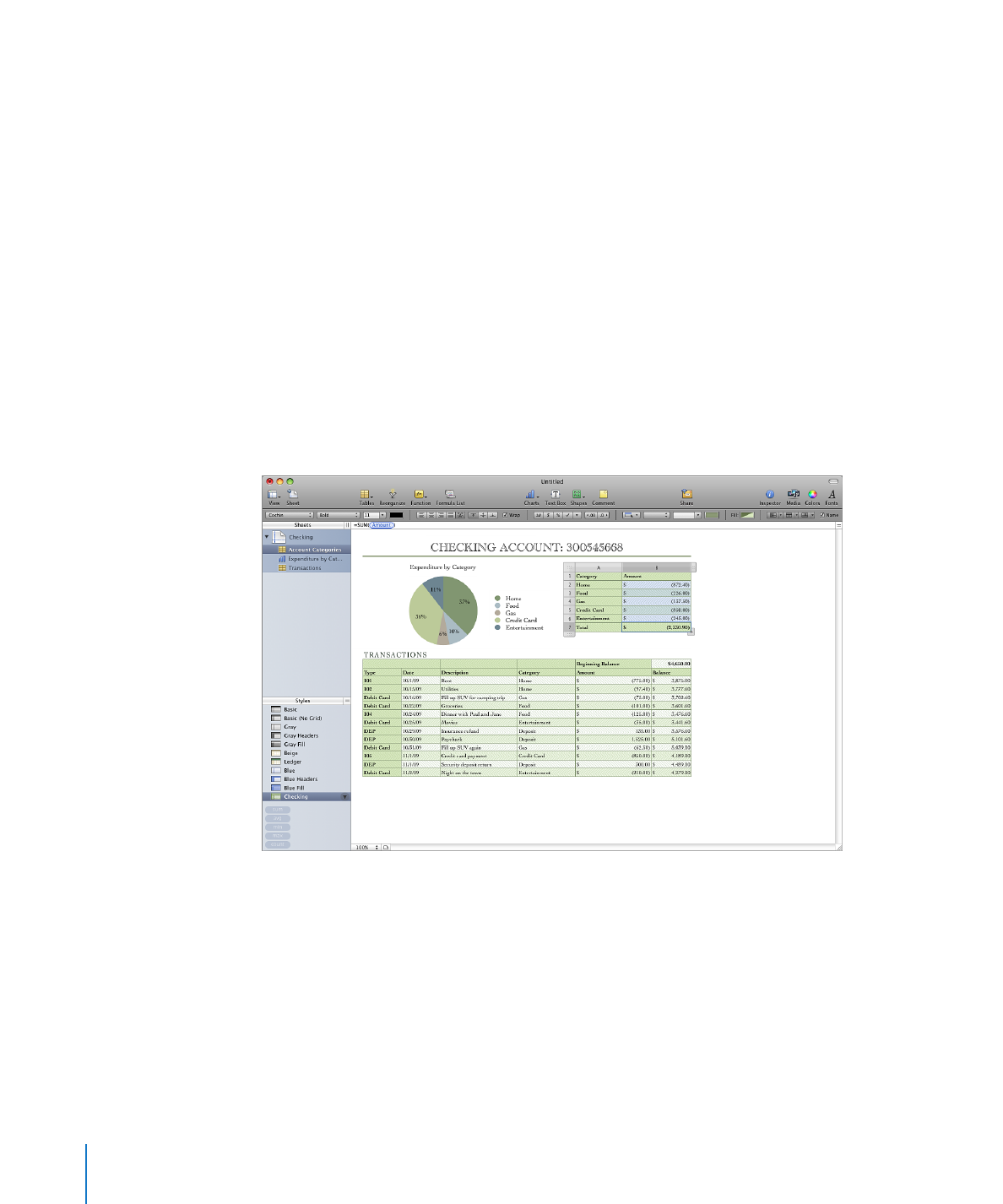
Numbers 窗口
Numbers 窗口带有可以帮助您开发和组织电子表格的元素。
“表单”面板:
此面板位于左上侧,列出电子表格内每个表单上的表格和图表。表单可将您的信
息组织成相关项目的分组(例如
2008 年数据和 2009 年数据)。向左或向右拖移“表单”面板右
上方的“表单”大小调整控制以拓宽或缩窄面板。
工具栏:
工具栏位于窗口顶部,可让您通过一次点按来访问常用工具。可用它来快速添加表单、
表格、文本框、媒体文件和其他对象。
格式栏:
格式栏位于工具栏的下面,为编辑选定对象提供方便访问。
公式栏:
公式栏位于格式栏下面,可让您在选定的表格单元格中创建和修改公式或其他内容。
表单画布:
表单画布是窗口的主要部分,显示出所选表单上的对象。您可以在表单画布上拖移表
格、图表和其他对象以进行重新排列。
14
第
1 章
Numbers 工具和技术
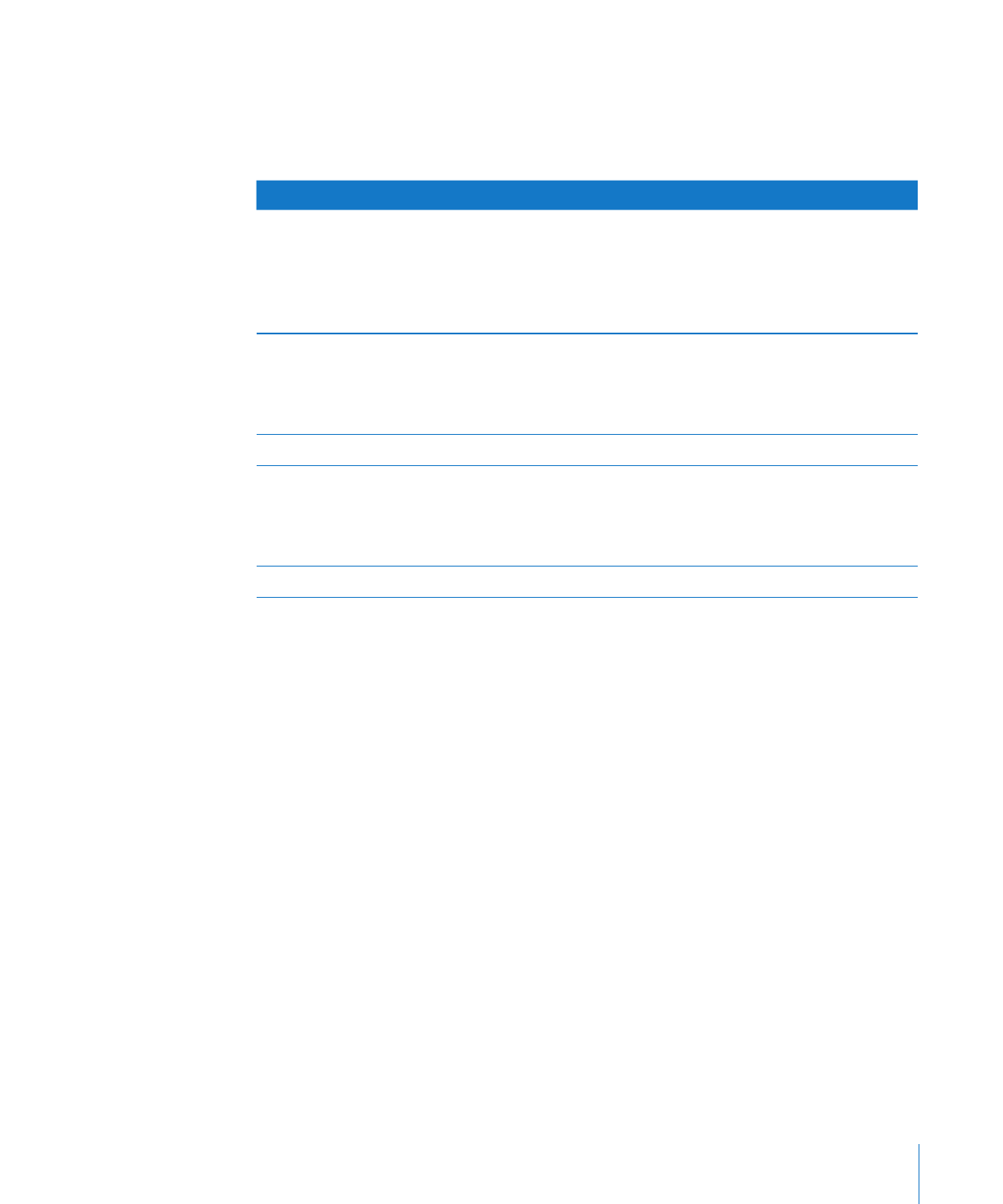
第
1 章
Numbers 工具和技术
15
“样式”面板:
“样式”面板位于“表单”面板下面,列出所用模板中预定义的表格样式。选择
一个表格并点按一种表格样式,以立即改变表格的外观。向上或向下拖移“样式”面板右上方的
“样式”大小调整控制以扩大或缩小面板。
即时计算结果:
在“样式”面板的下方,有一个区域显示选定表格单元格内值的计算结果。
若要学习如何操作
请前往
查看电子表格
第
15 页“放大或缩小”
第
18 页“全屏幕视图”
第
16 页““表单”面板”
第
17 页“打印视图”
第
57 页“冻结表格标题行与标题列”
用于管理电子表格的工具
第
18 页“工具栏”
第
19 页“格式栏”
第
20 页“检查器窗口”
第
26 页“警告窗口”
用于操作表格单元格内公式的工具
第
20 页“公式工具”
用于改善电子表格外观的工具
第
22 页““样式”面板”
第
23 页“媒体浏览器”
第
24 页“颜色窗口”
第
25 页““字体”窗口”
键盘快捷键
第
27 页“键盘快捷键和快捷菜单”
放大或缩小
您可以放大或缩小表单的视图。